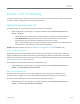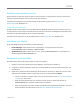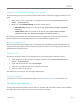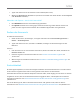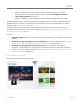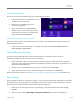Operation Manual
© 2013 Microsoft Seite 52
So laden Sie Spiele herunter:
1. Tippen oder klicken Sie auf der Startseite auf Store.
2. Streifen Sie vom oberen Bildschirmrand nach unten, und tippen Sie auf Spiele.
3. Tippen Sie auf eine App, um mehr über das Spiel zu erfahren und es zu installieren.
Solitaire, Hearts und Minesweeper sind nicht standardmäßig installiert. Sie können diese Spiele jedoch kostenlos
aus dem Windows Store herunterladen. Tippen oder klicken Sie zum Installieren unserer Version von Solitaire
und Minesweeper auf die folgenden Links:
Microsoft Solitaire Collection
Microsoft Minesweeper
Suchen Sie zum Installieren von Hearts die Store-App für Hearts.
Family Safety und der Windows Store
Sie können mit Family Safety steuern, welche Spiele und Apps Ihr Kind im Windows Store anzeigen und
installieren kann. Sie können bestimmte Apps und Spiele auch zulassen oder blockieren. Informationen hierzu
finden Sie unter Verwenden von Family Safety mit dem Windows Store auf „Windows.com“.
Hinzufügen oder Ändern von Zahlungsoptionen und Anzeigen des Abrechnungsverlaufs
Bevor Sie eine App kaufen können, müssen Sie Ihrem Konto eine Zahlungsmethode hinzufügen. So fügen Sie
eine Zahlungsmethode hinzu oder ändern sie:
1. Streifen Sie in der Store-App vom oberen Bildschirmrand nach unten, und tippen Sie dann auf Ihr Konto.
2. Wählen Sie Zahlungsmethode hinzufügen oder Zahlungsmethode bearbeiten aus, bearbeiten Sie die
entsprechenden Informationen, und tippen Sie dann auf Übermitteln.
Informationen zum Entfernen einer Zahlungsmethode oder zum Anzeigen des Abrechnungsverlaufs finden Sie
unter Bearbeiten einer Zahlungsmethode für den Windows Store und Anzeigen des Abrechnungsverlaufs auf
„Windows.com“.